A versão mais recente do GIMP, o popular software de edição de imagens de código aberto, 2.10, traz melhorias significativas. Esta versão foca não apenas em um desempenho melhor, mas também na futura edição não destrutiva de imagens. Neste guia, você aprenderá sobre as principais inovações que podem tornar seu trabalho com o GIMP mais eficaz.
Principais descobertas
- GIMP 2.10 foi otimizado para velocidade.
- A nova tecnologia GEGL permite a edição não destrutiva.
- vários filtros foram trocados por filtros otimizados para GEGL.
- Pré-visualizações em tempo real vibrantes em filtros aumentam a usabilidade.
- Multithreading e aceleração de hardware para ainda mais desempenho.
Guia passo a passo
1. Iniciar GIMP de forma eficiente
Com o início do GIMP 2.10, você já notará a eficiência melhorada. As fontes agora são carregadas em segundo plano de forma assíncrona, para que você possa começar imediatamente a edição de imagens.
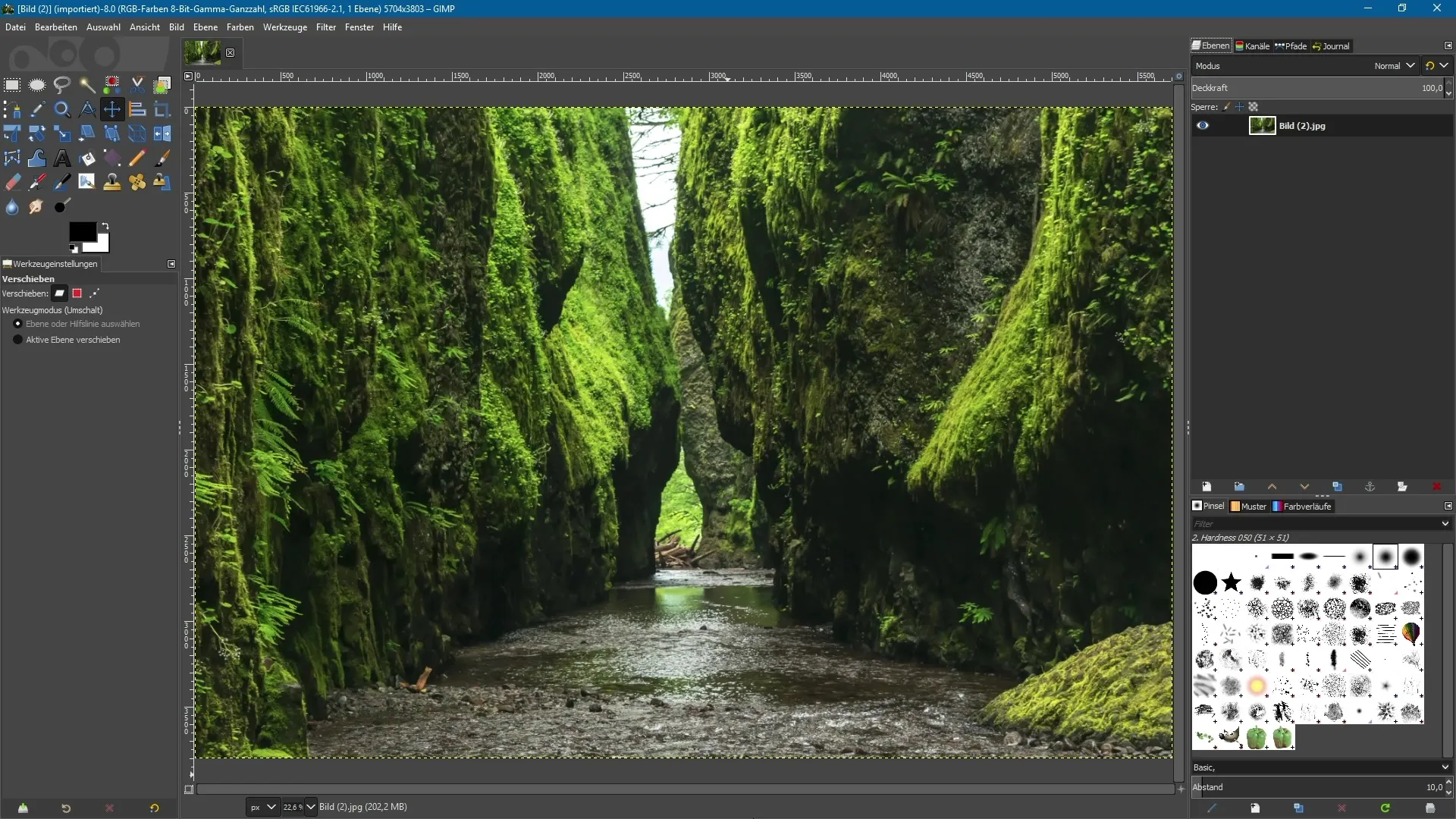
2. GEGL – Os fundamentos
GEGL significa Generic Graphics Library e representa uma biblioteca básica de processamento de imagens. Esta tecnologia permite que você trabalhe com GIMP de forma não destrutiva no futuro, semelhante a programas como Photoshop ou Affinity Photo.
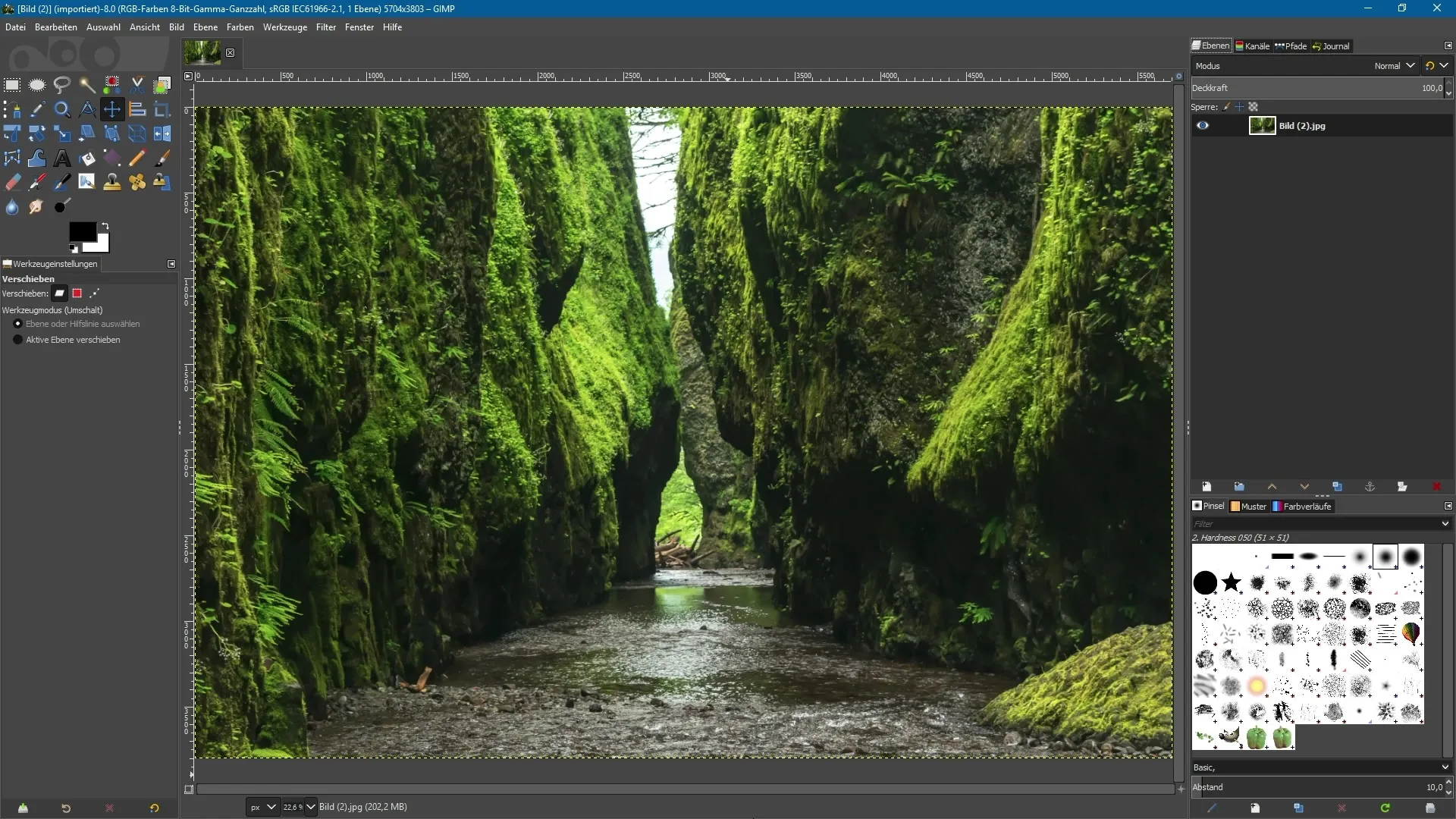
3. Edição não destrutiva
Anteriormente, a aplicação de filtros em camadas era destrutiva. Com a nova tecnologia GEGL, você pode aplicar filtros e fazer alterações posteriormente sem dificuldades. Essa função deve estar disponível a partir da versão 3.2 do GIMP.
4. Gerenciamento de filtros
Todos os filtros no GIMP estão sendo gradualmente substituídos por versões otimizadas para GEGL, que não apenas trabalham mais rápido, mas também oferecem várias funções de conforto. Você pode rapidamente selecionar camadas de imagens com filtros e aplicar os filtros desejados.
5. Usar pré-visualização ao vivo
Uma das inovações mais notáveis é a pré-visualização ao vivo para filtros. Quando você seleciona um filtro de desfoque, por exemplo, uma pré-visualização atual da sua imagem é exibida imediatamente enquanto você ajusta as configurações. Você pode testar o desfoque com um controle deslizante e ver a intensidade diretamente.
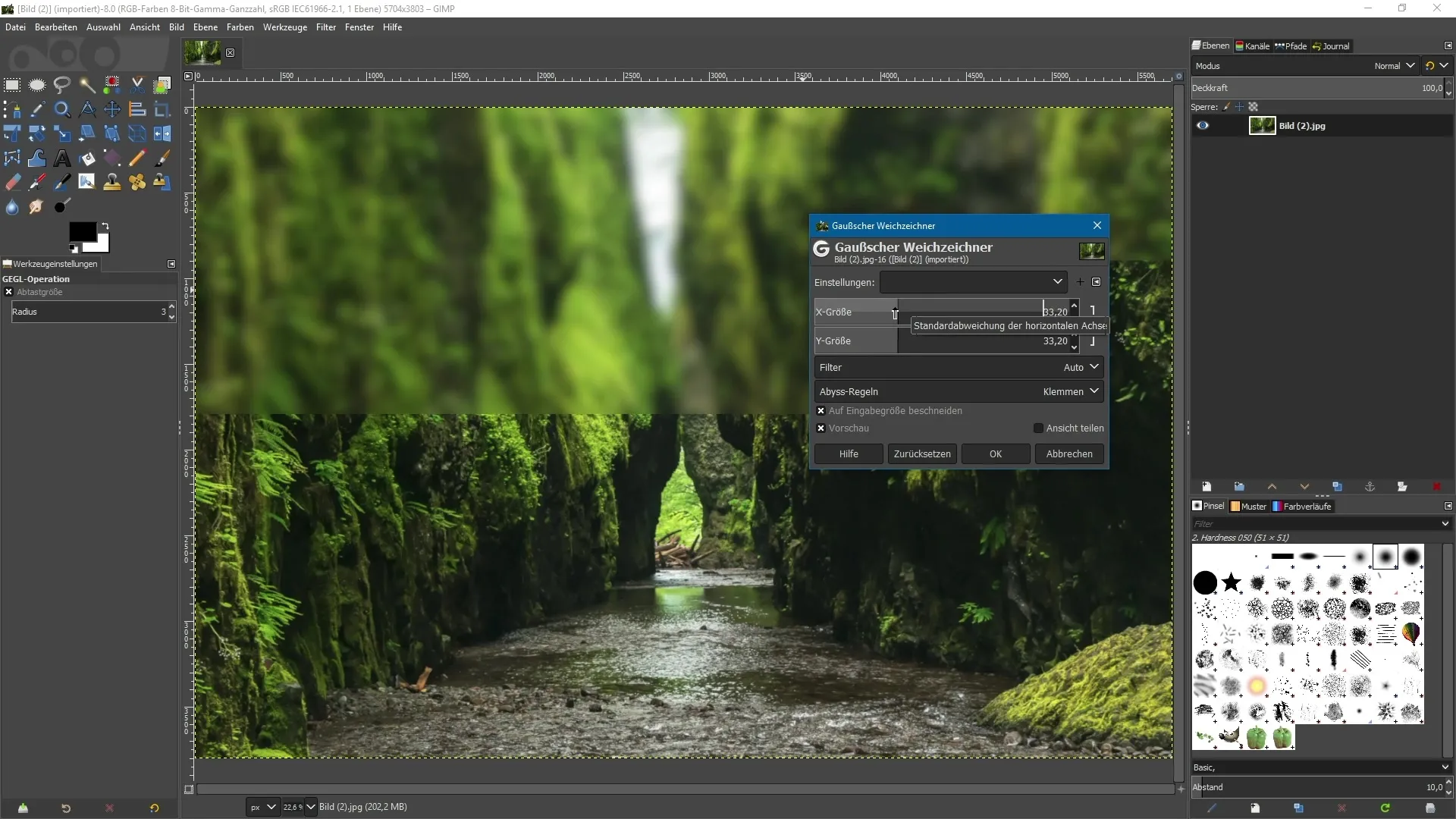
6. Comparação antes/depois
A capacidade de dividir a visão é especialmente útil. Você pode dar uma olhada comparativa na imagem antes e depois da aplicação de um filtro. Essa função permite uma melhor compreensão das mudanças e favorece uma decisão informada.
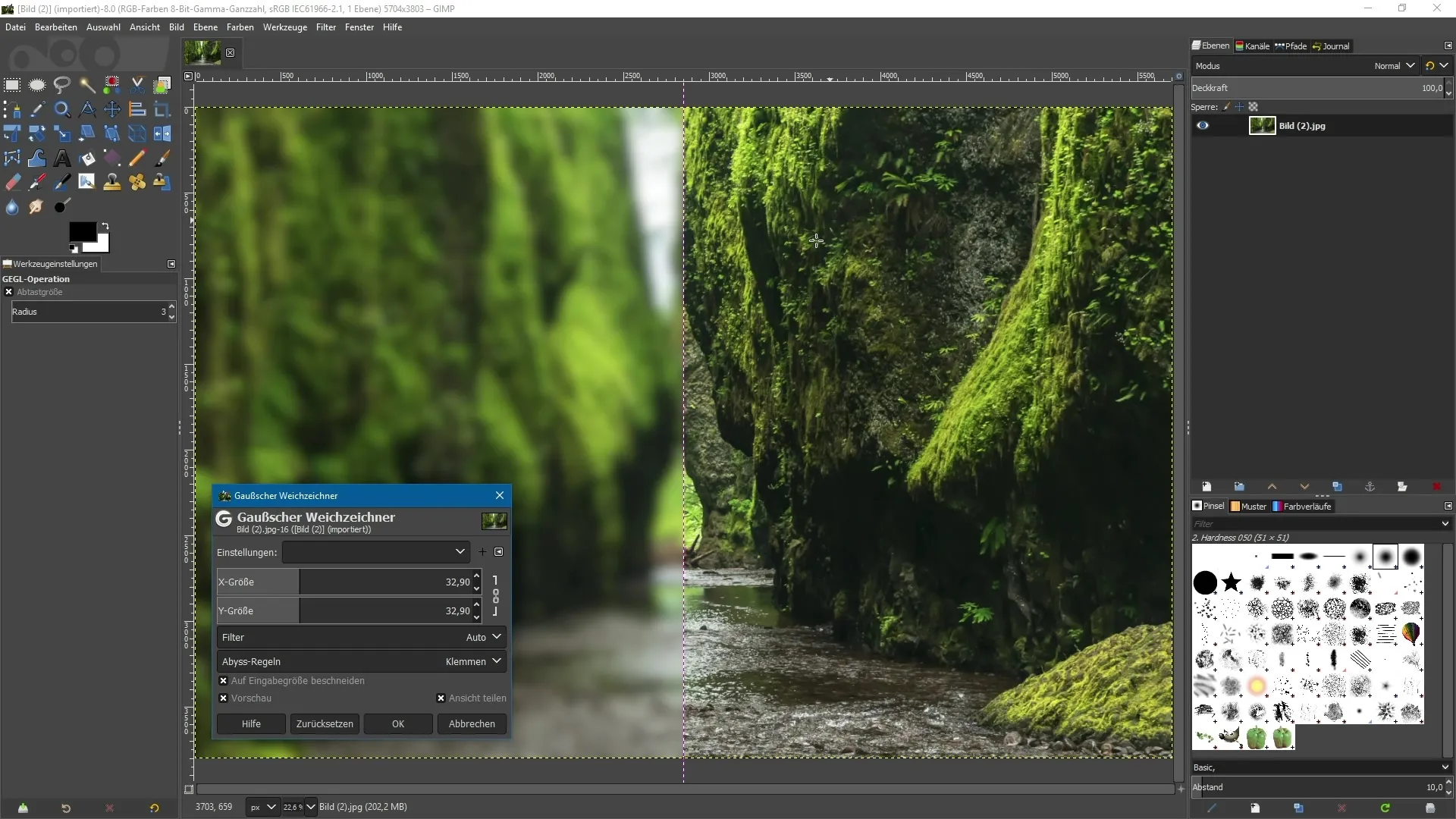
7. Aplicar e desfazer filtros
Se você estiver satisfeito com o resultado, confirme a aplicação do filtro com um clique em "OK". No entanto, observe que as alterações ainda não são definitivas; você não pode ajustar diretamente o filtro aplicado. Em caso de erro, você pode restaurar as últimas alterações usando a função de desfazer.
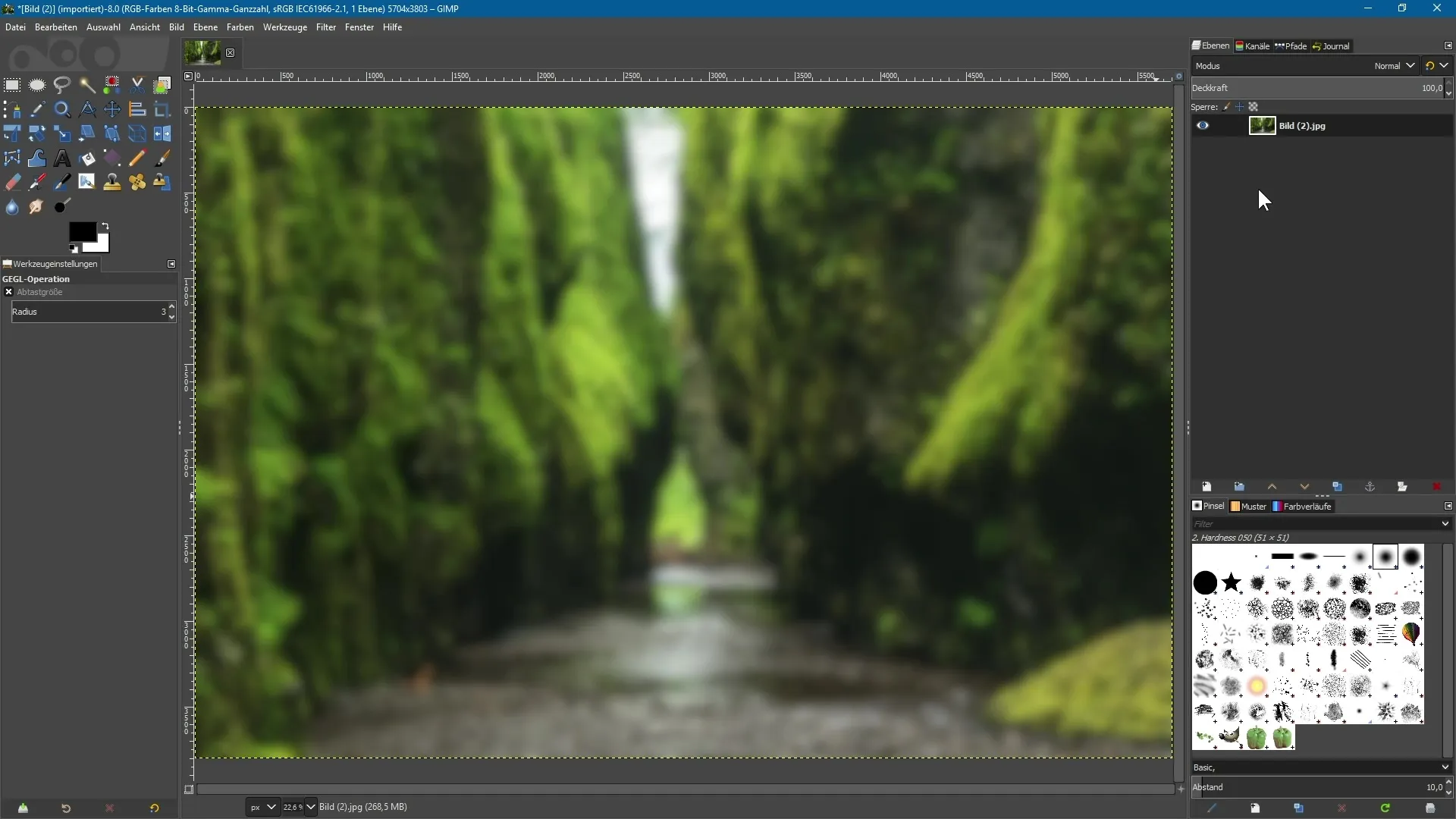
8. Multithreading e utilização de núcleo de processador
Outra melhoria notável é o suporte a multithreading. Considere o número de núcleos do seu processador para otimizar o desempenho ao trabalhar com o GIMP. Nas configurações, você pode especificar quantas threads devem ser utilizadas.
9. Desenvolvimentos futuros: Aceleração de hardware
No futuro, o GIMP também implementará aceleração de hardware para aumentar ainda mais a eficiência. No entanto, essa função ainda está em fase de desenvolvimento e não será ativada por padrão. Se você quiser experimentar, pode ativar a função, mas deve estar ciente de que isso pode levar a perdas de desempenho.
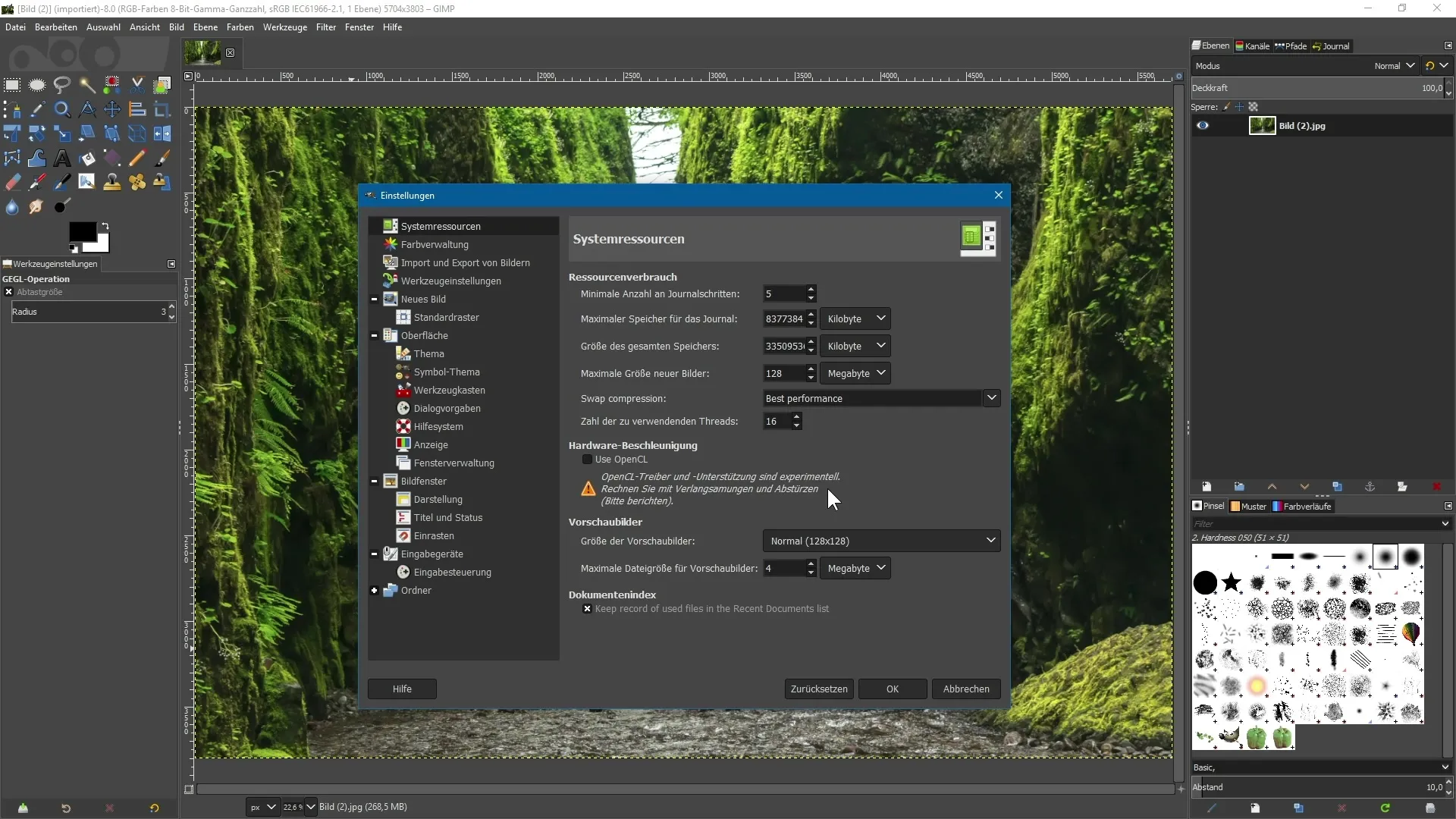
Resumo – GIMP 2.10: Novas funções e otimizações para trabalho criativo
Neste artigo, você conheceu as novas funções e otimizações no GIMP 2.10. Desde o tempo de carregamento rápido e assíncrono das fontes até o suporte a multithreading, o GIMP foi fundamentalmente revisado para oferecer a você uma experiência de usuário eficaz e intuitiva. É empolgante pensar nas melhorias adicionais que as próximas versões trarão.
Perguntas frequentes
Quais novas funções o GIMP 2.10 oferece?O GIMP 2.10 oferece, entre outras coisas, filtros otimizados para GEGL, uma pré-visualização ao vivo e a possibilidade de trabalhar com multithreading.
O que significa edição não destrutiva?Significa que você pode aplicar filtros em camadas e ajustá-los ou removê-los a qualquer momento posteriormente, sem afetar a imagem original.
Como posso ajustar o número de threads utilizadas no GIMP?Nas configurações, você pode definir o número de threads a serem usadas em "Recursos do sistema".
O GIMP suportará aceleração de hardware no futuro?Sim, o GIMP está trabalhando na implementação de aceleração de hardware para aumentar ainda mais o desempenho.


